Резюме
OneDrive за работата или учебното заведение (наричан преди SkyDrive Pro) е първоначално издадена като част от няколко пакета на Office 2013 и по-късно се публикува като свободно достъпен самостоятелен продукт във формат за инсталиране на Windows Installer (MSI). Microsoft пусна версия "Кликни и стартирай" на OneDrive за работата или учебното заведение (наричан преди SkyDrive Pro) като самостоятелна инсталираща програма, така че клиентите ви да могат да съответстват на версията на Office 2013 от тип "Кликни и стартирай" с версия на OneDrive.
Тази статия ще ви покаже как да съответства на типа на вашата инсталация на OneDrive за работата или учебното заведение (наричан преди SkyDrive Pro) с Office 2013. Това може да изисква Деинсталиране и преинсталиране на правилния тип инсталиране на OneDrive.
Забележка: Ако имате друга версия на Office освен Office 2013, не е необходимо да превключвате между MSI или формати за инсталиране на "Кликни и стартирай", за да съответстват на типа на инсталиране на Office и OneDrive. Трябва да следвате тази статия само ако вашата инсталация на Office не съответства на вашата инсталация на OneDrive.
Повече информация
Препоръчваме на потребителите да поддържат един и същ тип инсталиране между Office 2013 и OneDrive за работата или учебното заведение (наричан преди SkyDrive Pro), ако OneDrive не се е инсталирал първоначално с Office. Не това може да доведе до неочаквано поведение и не се препоръчва.
За да определите какъв тип инсталация на Office 20013 имате:
-
Отворете приложение от Office 2013, като например Word или Excel.
-
Щракнете върху Отваряне на други работни книги или Отваряне на други документи.
-
Отляво щракнете върху акаунт.
Сравняване на изображения с вашата инсталация, за да определите типа на вашата инсталация на Office. Забележете, че тип на MSI за инсталиране на Office не разполага с бутона Опции за актуализиране . Типът на инсталиране "Кликни и стартирай" има бутон " Опции за актуализиране ".
Инсталиращата програма за MSI ще създаде прозорец като този:
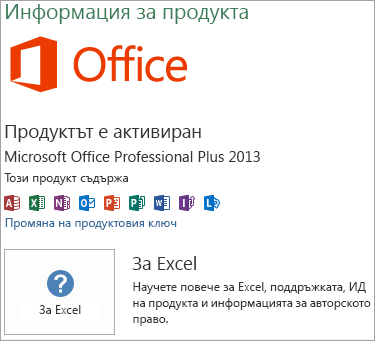
Инсталиращата програма за "Кликни и стартирай" ще създаде прозорец като този. Обърнете внимание на бутона Опции за актуализиране на екрана по-долу.
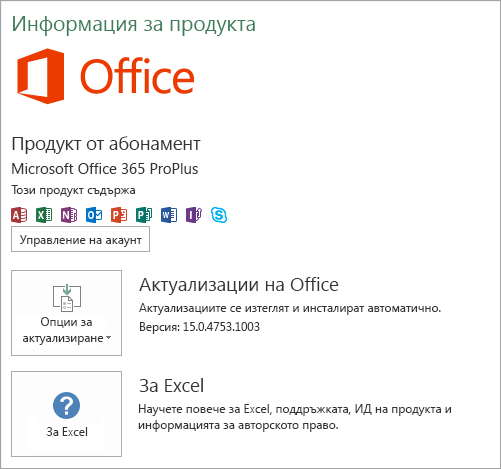
За повече информация за "Кликни и стартирай", вижте общ преглед на "Кликни и стартирай" за архитектура за настройка на Office 365.
Инструкции за инсталиране
Деинсталиране на клиент на MSI OneDrive за работата или учебното заведение (наричан преди SkyDrive Pro)
За да деинсталирате клиента за синхронизиране на OneDrive за работата или учебното заведение (наричан преди SkyDrive Pro), изпълнете следните стъпки:
-
Щракнете върху Старт и след това върху Контролен панел.
-
Щракнете върху програми.
-
Под програми и компонентищракнете върху Деинсталиране на програма.
-
В списъка с текущо инсталирани програми щракнете върху Microsoft OneDriveи след това щракнете върху деинсталирай.
Инсталиране на "Кликни и стартирай" за клиент на OneDrive за работата или учебното заведение (бивш SkyDrive Pro)
За да инсталирате клиента за синхронизиране на OneDrive за работата или учебното заведение (наричан преди SkyDrive Pro), изпълнете следните стъпки:
-
Отидете на KB2903984.
-
В раздела "OneDrive (наричан преди SkyDrive Pro) синхронизиране на клиент" щракнете върху инсталиращата програма на OneDrive (наричан преди SkyDrive Pro) за вашия език и System Edition. Ако вече изпълнявате x86 или x64 издание на Office, трябва да изберете същия тип издание за OneDrive.
-
Изпълнете изтегления файл, за да стартирате инсталиращата програма.
-
Следвайте инструкциите на екрана, за да завършите инсталирането.
-
Ако бъдете помолени да предоставите лицензионен ключ, въведете 3V9N8-W93CC-FQPB8-Y9WVF-TVGJ3.
-
Отворете своята лична библиотека с документи на OneDrive за работата или учебното заведение (преди SkyDrive Pro) или библиотека с документи на SharePoint 2013 или Office 365, която преди това сте синхронизирали, щракнете върху бутона за Синхронизиране , за да синхронизирате отново библиотеките.
Забележки:
-
OneDrive за работата или учебното заведение (наричан преди SkyDrive Pro) синхронизиране на клиентски кораби заедно с два компонента, които не са избрани за инсталиране по подразбиране. Препоръчваме да не променяте тези настройки по подразбиране.
-
Ако имате една от следните версии на Office 2013, клиентът вече е инсталирал клиента за синхронизиране на OneDrive:
-
Приложения на Microsoft 365 за предприятия (самостоятелно, Midmarket или Office 365 E3)
-
Office 365 Small Business Premium
-
Office Professional Plus 2013
-










